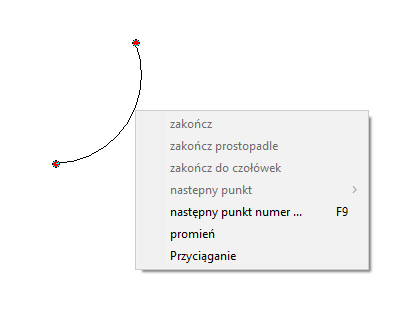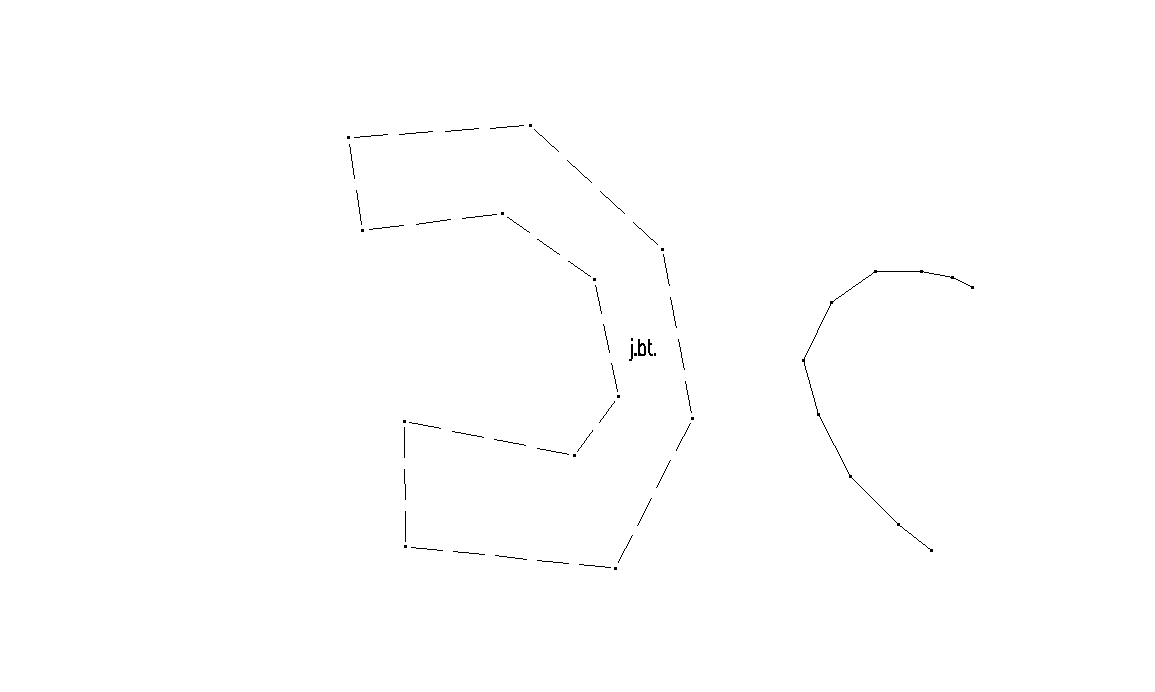Łuk: Różnice pomiędzy wersjami
| Linia 16: | Linia 16: | ||
[[Plik:LukPro.png]] | [[Plik:LukPro.png]] | ||
| + | ===Łuk za pomocą ALT=== | ||
Łuki w C-GEO można także utworzyć na wierzchołkach już narysowanych obiektów - należy ustawić warstwę edytowalną dla tego obiektu, następnie wybrać obiekt i z wciśniętym klawiszem lewy ALT na klawiaturze wskazać wierzchołek, który ma być środkiem łuku. | Łuki w C-GEO można także utworzyć na wierzchołkach już narysowanych obiektów - należy ustawić warstwę edytowalną dla tego obiektu, następnie wybrać obiekt i z wciśniętym klawiszem lewy ALT na klawiaturze wskazać wierzchołek, który ma być środkiem łuku. | ||
| Linia 23: | Linia 24: | ||
Pokazuje to GIF (należy pamiętać o trzymaniu klawisza '''lewy ALT''' w momencie wskazywania wierzchołka łuku): | Pokazuje to GIF (należy pamiętać o trzymaniu klawisza '''lewy ALT''' w momencie wskazywania wierzchołka łuku): | ||
| − | |||
[[Plik:Luki z alt.gif]] | [[Plik:Luki z alt.gif]] | ||
'''WAŻNE! Mechanizm tworzenia łuku za pomocą przycisku ALT nie wykonuje go dla pierwszego i ostatniego wierzchołka obiektu.''' | '''WAŻNE! Mechanizm tworzenia łuku za pomocą przycisku ALT nie wykonuje go dla pierwszego i ostatniego wierzchołka obiektu.''' | ||
| + | |||
| + | ===Łuki w edytorze obiektów=== | ||
| + | Pod prawym przyciskiem w [[Edytor obiektów|edytorze obiektów]] dostępna jest opcja '''Pokazuj oznaczenia łuków i ukryć'''. Daje możliwość podglądu punktów z łukami i ukrytych odcinków. Opcja uwidocznia w tabeli kolumny ze znacznikami punktów. Istnieje możliwość edycji po uprzednim zaznaczeniu opcji '''Włącz edycję znaczników'''. Wówczas, np. po zaznaczeniu punktu wierzchołka łuku i zapisaniu stanu obiektu w edytorze, odcinki przylegające do wskazanego wierzchołka będą na mapie widoczne jako łuk. | ||
| + | |||
| + | '''WAŻNE! Aby zaakceptować wybór znacznika należy po jego zaznaczeniu kliknąć w inny wiersz, a następnie zapisać obiekt.''' | ||
| + | |||
| + | <youtube>https://youtu.be/zv_8-wZTfK0?si=3yPKH5X8FrjYPW5-</youtube> | ||
[[Kategoria:Mapa]] [[Kategoria:Paski narzędzi]] [[Kategoria:Wszystkie hasła]] | [[Kategoria:Mapa]] [[Kategoria:Paski narzędzi]] [[Kategoria:Wszystkie hasła]] | ||
Aktualna wersja na dzień 15:58, 2 gru 2024
| Łuk | |
|---|---|
| Kategorie | Mapa Paski narzędzi |
| Pasek narzędzi | Rysowanie |
Łuk - funkcja wywoływana ikoną z paska Rysowanie.
Narzędzie służące do rysowania łuku kołowego poprzez wskazywanie kolejno punktu początkowego łuku, punktu końcowego łuku i dowolnego punktu leżącego na łuku pomiędzy jego początkiem i końcem. Pod prawym klawiszem myszki można wybrać promień, wprowadzić jego wartość, wtedy w zależności od położenia kursora myszki i znaku (+/-) promienia, rysowany jest łuk po lewej/prawej stronie.
Łuk za pomocą ALT
Łuki w C-GEO można także utworzyć na wierzchołkach już narysowanych obiektów - należy ustawić warstwę edytowalną dla tego obiektu, następnie wybrać obiekt i z wciśniętym klawiszem lewy ALT na klawiaturze wskazać wierzchołek, który ma być środkiem łuku.
W celu powrotu do łamanej wystarczy ponownie kliknąć z wciśniętym lewym ALT-em na wybranym wierzchołku.
Należy pamiętać, że wskazany punkt będzie zawsze potraktowany przez program jako środek łuku.
Pokazuje to GIF (należy pamiętać o trzymaniu klawisza lewy ALT w momencie wskazywania wierzchołka łuku):
WAŻNE! Mechanizm tworzenia łuku za pomocą przycisku ALT nie wykonuje go dla pierwszego i ostatniego wierzchołka obiektu.
Łuki w edytorze obiektów
Pod prawym przyciskiem w edytorze obiektów dostępna jest opcja Pokazuj oznaczenia łuków i ukryć. Daje możliwość podglądu punktów z łukami i ukrytych odcinków. Opcja uwidocznia w tabeli kolumny ze znacznikami punktów. Istnieje możliwość edycji po uprzednim zaznaczeniu opcji Włącz edycję znaczników. Wówczas, np. po zaznaczeniu punktu wierzchołka łuku i zapisaniu stanu obiektu w edytorze, odcinki przylegające do wskazanego wierzchołka będą na mapie widoczne jako łuk.
WAŻNE! Aby zaakceptować wybór znacznika należy po jego zaznaczeniu kliknąć w inny wiersz, a następnie zapisać obiekt.